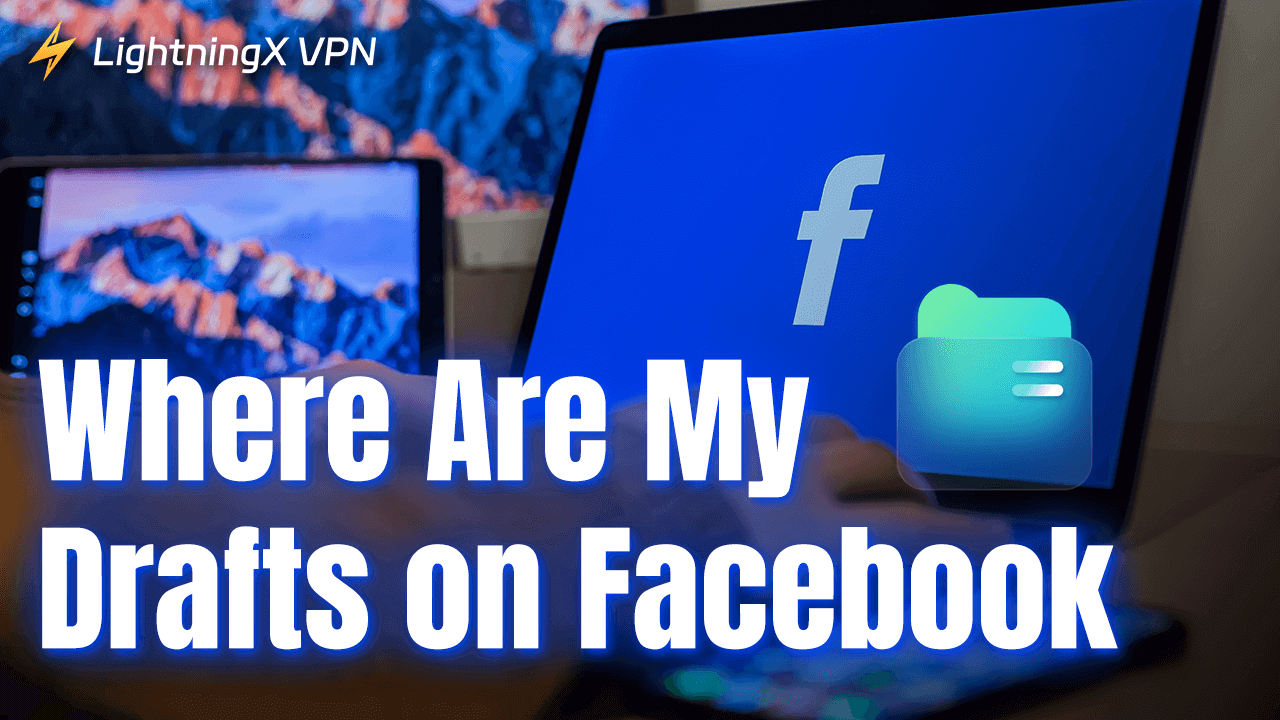Facebook에서 게시물을 입력했지만 즉시 게시하고 싶지 않은 경우 “초안으로 저장”을 클릭했을 수 있습니다. 초안 저장은 게시물을 작업 중이지만 완료하는 데 시간이 더 필요할 때 유용합니다. 하지만 많은 사람들이 “Facebook에서 내 초안은 어디에 있나요?”라고 궁금해합니다. 이 게시물은 모바일 및 데스크톱 플랫폼에서 Facebook 초안을 찾고, 저장하고, 편집하는 방법을 안내합니다. 계속 읽고 직접 초안을 관리하세요.
Facebook 앱에서 초안을 찾는 방법
휴대폰에서 Facebook을 사용하는 경우 초안은 데스크톱과 다르게 처리됩니다. 초안을 찾는 방법은 다음과 같습니다.
- Facebook 앱 열기: 모바일 장치에서 Facebook 앱을 시작합니다.
- 게시물 작성으로 이동: “무슨 생각을 하고 있나요?”를 탭하여 게시물 작성 창을 엽니다.
- 초안 알림 찾기: 이전에 초안을 저장한 경우, 게시물 작성 창 하단에 “저장된 초안이 있습니다”라는 작은 알림이 표시됩니다. 이 알림을 탭하여 초안을 열고 편집합니다.
- 편집 및 게시 또는 저장: 초안을 열면 변경을 가하거나 게시하거나 나중에 다시 저장할 수 있습니다.
참고: 개인 프로필의 경우 Facebook은 모바일 앱에서 한 번에 하나의 초안만 저장합니다. 새 초안을 시작하면 이전 초안이 대체되어 복구할 수 없습니다.
Facebook 데스크톱에서 초안을 찾는 방법
Facebook 웹사이트에는 개인 프로필을 위한 특정 초안 폴더가 없습니다. 이는 모바일 앱과 비교했을 때 제한 사항입니다.
작업 중인 게시물을 게시하지 않고 닫으면, 데스크톱 버전의 Facebook에서는 게시물이 일반적으로 손실됩니다. 불행히도 Facebook의 데스크톱 버전은 개인 프로필의 초안을 저장할 수 없으므로 저장이 필요한 경우 내용을 문서에 복사하여 붙여넣는 것이 좋습니다. 그런 다음, 게시할 준비가 되면 Facebook에 다시 붙여넣을 수 있습니다.
Facebook 비즈니스 페이지에서 초안을 찾는 방법(모바일 및 데스크톱)
비즈니스 페이지의 경우 Facebook에서 여러 초안을 저장하고 나중에 검색할 수 있습니다. 비즈니스 페이지에 Facebook을 사용하는 경우 초안을 찾고 관리하는 방법은 다음과 같습니다.
모바일 (Facebook Business Suite)
- Facebook Business Suite 앱 열기: Facebook Business Suite (이전의 Pages Manager)는 비즈니스 페이지의 초안을 관리하는 곳입니다.
- 페이지 선택: 초안을 저장한 페이지로 이동합니다.
- 게시물 또는 게시 도구 섹션 탭: 여기에서 “초안”을 볼 수 있는 옵션을 찾아야 합니다.
- 초안 보기 및 편집: 초안 섹션에서 저장된 모든 초안의 목록을 볼 수 있습니다. 편집하거나 게시하려는 초안을 탭합니다.
데스크톱 (Facebook Business Suite 또는 페이지 게시 도구)
- Facebook 비즈니스 페이지로 이동: Facebook에 로그인하고 비즈니스 페이지로 이동합니다.
- 게시 도구 열기: 왼쪽 메뉴에서 “게시 도구”를 찾습니다. 클릭하여 더 많은 옵션을 확인합니다.
- “초안” 선택: 게시 도구 아래에 초안 탭이 있습니다. 클릭하여 비즈니스 페이지에 저장된 모든 초안을 확인합니다.
- 초안 편집, 게시 또는 삭제: 여기에서 초안을 클릭하여 열 수 있습니다. 필요에 따라 편집, 게시 또는 삭제를 선택할 수 있습니다.
Facebook Drafts의 일반적인 문제와 해결책
Facebook Drafts는 편리하지만 사용자는 몇 가지 문제에 직면할 수 있습니다. 다음은 몇 가지 일반적인 문제와 해결책입니다.
문제 1: 모바일에서 초안이 사라짐 Facebook 모바일 앱에서 초안을 저장했지만 사라진 경우, Facebook은 개인 프로필에 대해 한 번에 하나의 초안만 허용하기 때문일 수 있습니다. 안타깝게도 첫 번째 초안을 게시하지 않고 새 게시물을 작성한 경우, 초안이 덮어씌워집니다.
해결책: 여러 개의 초안을 저장하거나 긴 게시물을 미리 작성하기 위해 메모 앱을 사용하는 것을 고려하세요.
문제 2: 데스크톱에서 개인 프로필의 초안을 찾을 수 없음 데스크톱의 개인 프로필은 초안을 지원하지 않습니다. 게시물을 게시하지 않고 닫으면 일반적으로 손실됩니다.
해결책: 게시할 준비가 되지 않은 경우에는 닫기 전에 항상 텍스트를 복사하세요. 나중에 액세스할 수 있도록 문서에 붙여넣으세요.
문제 3: Facebook Business Suite에서 초안이 보이지 않음 일부 사용자는 Facebook Business Suite에서 초안이 보이지 않는다고 보고합니다.
해결책: 올바른 페이지에 로그인했는지 확인하세요. 초안이 여전히 보이지 않으면 앱을 새로 고치거나 로그아웃 후 다시 로그인해보세요.
Facebook에 초안을 저장하는 방법
다음은 기기에 따라 Facebook에 초안을 저장하는 간단한 단계입니다.
- 모바일 (개인 프로필): 게시물을 입력하기 시작한 후, 뒤로가기 버튼을 탭합니다. Facebook은 초안을 저장하라고 요청합니다.
- 데스크톱 (비즈니스 페이지): 게시물을 시작하고 “게시” 대신 “초안 저장”을 클릭합니다. 이 방법으로 초안을 저장하면 작업을 잃지 않으며 나중에 다시 돌아올 수 있습니다.
Facebook 초안 관리를 위한 유용한 팁
이제 초안을 찾고 저장하는 방법을 알았으니, 게시물을 정리하기 위한 몇 가지 팁을 알려드리겠습니다.
- 메모 또는 문서 앱 사용: 개인 프로필의 경우, 초안이 제한되어 있으므로 메모 앱을 사용하여 아이디어나 긴 게시물을 저장하는 것을 고려하세요. 이렇게 하면 여러 개의 초안을 가지고 어떤 것을 게시할지 선택할 수 있습니다.
- 비즈니스 페이지에서 게시물을 예약하세요: 비즈니스 페이지를 관리하는 경우, 초안을 저장하는 대신 게시물을 예약하는 것을 고려하세요. 예약된 게시물은 선택한 시간에 자동으로 콘텐츠가 게시되도록 하여 계획을 쉽게 만듭니다.
- 개인정보 설정 확인: 초안을 게시하기 전에 개인정보 설정을 확인하여 게시물이 적절한 대상에게 도달하도록 하세요. 특히 비즈니스 페이지에서 게시하는 경우 중요합니다.
VPN이 Facebook 활동을 보호하는 데 도움이 되는 방법
개인 또는 비즈니스 초안을 관리하든 VPN(가상 사설망)을 사용하면 보안을 한 단계 더 강화할 수 있습니다. 특히 공용 네트워크에서 Facebook에 액세스할 때 더욱 그렇습니다. VPN이 유용한 이유는 다음과 같습니다.
- 개인정보 강화: Facebook에서 초안을 생성하고 저장할 때, VPN은 IP 주소를 마스킹하여 온라인 활동을 비공개로 유지하는 데 도움을 줍니다.
- 공용 Wi-Fi에서의 안전한 연결: 외출 중에 비즈니스 게시물을 작성하거나 초안을 저장하는 경우가 많다면, VPN은 공용 Wi-Fi 네트워크에서 연결을 암호화하여 데이터 도난의 위험을 줄입니다.
- 여행 중 Facebook 액세스: VPN은 플랫폼이 제한될 수 있는 지역에서도 저장된 초안에 액세스하고 Facebook에서 게시물을 관리할 수 있도록 합니다. Facebook 초안을 관리할 때 추가 보호를 위해 LightningX VPN을 사용하여 안전하고 개인적인 브라우징 경험을 고려하세요.
LightningX VPN은 새로운 IP 주소로 실제 IP 주소를 마스킹하여 지리적 제한 및 검열을 우회하는 데 도움을 줄 수 있습니다. 또한, 50개 이상의 국가에서 2000개 이상의 서버를 제공하여 Facebook을 사용할 때 LightningX VPN에 연결할 때 원하는 노드를 선택할 수 있습니다. 무엇보다도 중요한 것은 강력한 암호화 기술입니다: Shadowsocks와 같은 암호화 프로토콜 및 AES-256-GCM과 같은 암호화 알고리즘. 이는 전송 중에 Facebook 데이터가 가로채일 가능성으로부터 보호할 수 있습니다.

팁: LightningX VPN이 처음이라면, 새로운 사용자에게 제공되는 혜택에 참여할 절호의 기회입니다: 무료로 다운로드, 7일 무료 체험, $3 캐시백, 30일 환불 보증! Android/iOS/macOS/Windows/tvOS/Android TV 장치를 지원합니다. 시도해보세요!
결론
Facebook에서 초안을 찾고 관리하는 것은 특히 개인 프로필과 비즈니스 페이지, 모바일 및 데스크톱 버전 간의 프로세스가 다르기 때문에 까다로울 수 있습니다. 이 게시물은 모바일 및 데스크톱에서 Facebook 초안을 찾는 방법을 알려줍니다. 위의 단계를 따라 게시물이 저장되고, 편집되며, 필요할 때 언제든지 사용할 수 있도록 하세요.